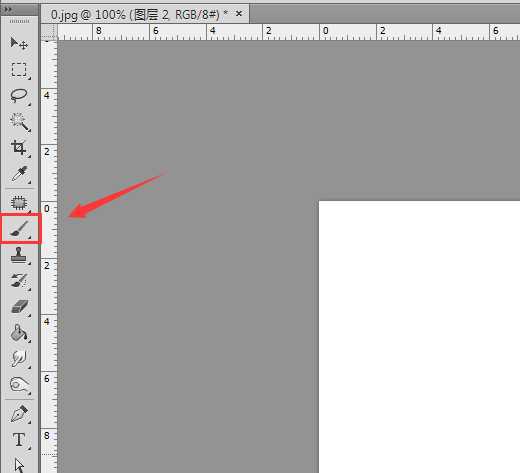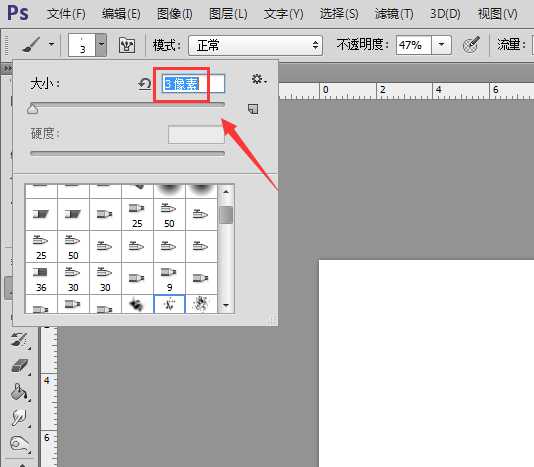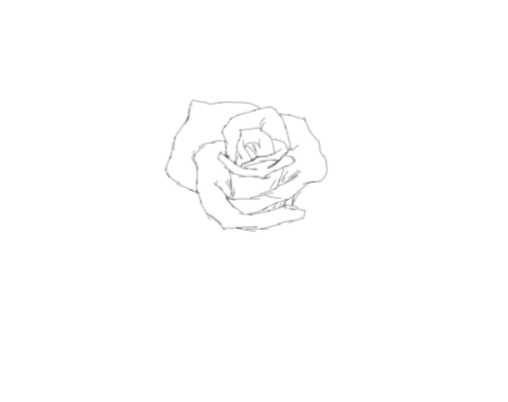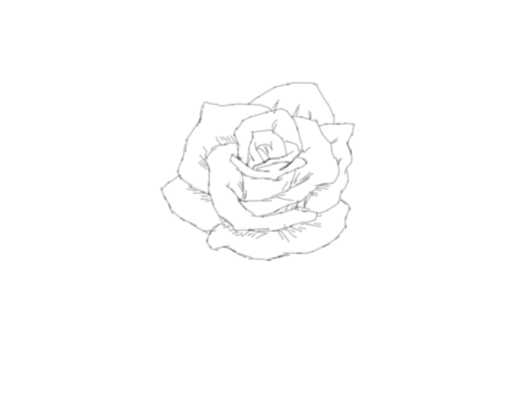ps中绘制矢量图形很简单,该怎么绘制矢量玫瑰图嗯?下面我们就来看看详细的教程。
- 软件名称:
- Adobe Photoshop CC 2018 v19.0 简体中文正式版 32/64位
- 软件大小:
- 1.53GB
- 更新时间:
- 2019-10-24立即下载
1、双击ps的快捷图标将ps打开,然后按下Ctrl+N键新建一个文件,再在工具箱内找到画笔工具,如图所示:
2、选择画笔工具我们在属性里选择笔刷,然后在设置笔刷的大小,如图所示:
3、使用设置好的笔刷我们先画出玫瑰花的花心,然后在上面画出其他的细节,如图所示:
4、在玫瑰花的花心周围再画出玫瑰花的外面的一层花瓣,然后在上面画出细节,如图所示:
5、再在这层花瓣的计算出再画出一层花瓣,然后再在上面画出上面的细节线,如图所示:
6、在画好的花朵外面画出玫瑰花叶子的轮廓线,如图所示:
7、最后我们再在玫瑰花的叶子上画出叶脉纹理,这样我们使用数位板就画好了玫瑰花,如图所示:
以上就是ps绘制简笔画玫瑰的教程,希望大家喜欢,请继续关注。
相关推荐:
ps怎么设计玫瑰花店的Banner?
ps怎么设计线条玫瑰图形的标志?
PS怎么使用钢笔工具绘制粉色玫瑰花?
ps,玫瑰,简笔画
免责声明:本站文章均来自网站采集或用户投稿,网站不提供任何软件下载或自行开发的软件! 如有用户或公司发现本站内容信息存在侵权行为,请邮件告知! 858582#qq.com
《魔兽世界》大逃杀!60人新游玩模式《强袭风暴》3月21日上线
暴雪近日发布了《魔兽世界》10.2.6 更新内容,新游玩模式《强袭风暴》即将于3月21 日在亚服上线,届时玩家将前往阿拉希高地展开一场 60 人大逃杀对战。
艾泽拉斯的冒险者已经征服了艾泽拉斯的大地及遥远的彼岸。他们在对抗世界上最致命的敌人时展现出过人的手腕,并且成功阻止终结宇宙等级的威胁。当他们在为即将于《魔兽世界》资料片《地心之战》中来袭的萨拉塔斯势力做战斗准备时,他们还需要在熟悉的阿拉希高地面对一个全新的敌人──那就是彼此。在《巨龙崛起》10.2.6 更新的《强袭风暴》中,玩家将会进入一个全新的海盗主题大逃杀式限时活动,其中包含极高的风险和史诗级的奖励。
《强袭风暴》不是普通的战场,作为一个独立于主游戏之外的活动,玩家可以用大逃杀的风格来体验《魔兽世界》,不分职业、不分装备(除了你在赛局中捡到的),光是技巧和战略的强弱之分就能决定出谁才是能坚持到最后的赢家。本次活动将会开放单人和双人模式,玩家在加入海盗主题的预赛大厅区域前,可以从强袭风暴角色画面新增好友。游玩游戏将可以累计名望轨迹,《巨龙崛起》和《魔兽世界:巫妖王之怒 经典版》的玩家都可以获得奖励。